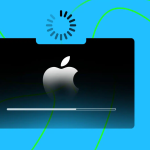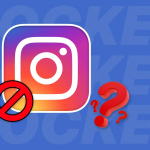Δυσκολεύεστε να βρείτε ένα σημαντικό έγγραφο ή έναν συγκεκριμένο σύνδεσμο που λάβατε στο Messages; Το iOS 17 ήρθε να σας σώσει με μια νέα βολική λειτουργία που ονομάζεται Έξυπνα φίλτρα αναζήτησης στην εφαρμογή Μηνύματα. Εδώ, θα μοιραστώ τον τρόπο πρόσβασης και χρήσης των φίλτρων έξυπνης αναζήτησης στο iMessage στο iPhone στο iOS 17.
Τι είναι τα φίλτρα έξυπνης αναζήτησης στην εφαρμογή iMessage;
Τα Έξυπνα φίλτρα στο iOS 17 σάς επιτρέπουν να αναζητάτε αποτελεσματικά τις συνομιλίες σας και να εντοπίζετε ένα συγκεκριμένο κείμενο ή συνημμένο σε μια μικρή απόσταση. Με τη βοήθεια αλγορίθμων μηχανικής εκμάθησης στη συσκευή, αυτή η δυνατότητα κατηγοριοποιεί όλα τα κείμενά σας σε διάφορες παραμέτρους όπως αποστολέας, ημερομηνία, λέξεις-κλειδιά, συνημμένα και άλλα.
Έτσι, εάν θυμάστε μόνο μία λέξη για το μήνυμα που αναζητάτε, θα εμφανιστούν όλα τα κείμενα που περιέχουν αυτήν τη λέξη. Συνολικά, αυτές οι έξυπνες δυνατότητες φιλτραρίσματος αναβαθμίζουν τη λειτουργικότητα της εφαρμογής Messages και προσφέρουν πρόσθετη ευκολία.
Πώς να χρησιμοποιήσετε τα φίλτρα έξυπνης αναζήτησης στο iMessage στο iOS 17 στο iPhone
1. Μεταβείτε στα Μηνύματα → Σύρετε προς τα κάτω για πρόσβαση στη γραμμή αναζήτησης.
2. Πληκτρολογήστε μια κατηγορία όπως Φωτογραφίες ή Έγγραφα για να δείτε όλα τα συνημμένα στο iMessage.
3. Πληκτρολογήστε μια λέξη για να δείτε επαφές, μηνύματα κειμένου, συνδέσμους και συνημμένα με αυτήν τη λέξη.
4. Επιλέξτε Εμφάνιση όλων για να λάβετε περισσότερα αποτελέσματα αναζήτησης.
5. Πατήστε ένα αποτέλεσμα αναζήτησης για να μεταβείτε στη συνομιλία.
6. Πληκτρολογήστε ένα όνομα επαφής → Επιλέξτε Μηνύματα με: [όνομα επαφής].
* Εισαγάγετε μια λέξη για να δείτε μηνύματα κειμένου από αυτήν την επαφή που περιέχουν αυτές τις λέξεις.
* Πληκτρολογήστε Documents για να λαμβάνετε αρχεία εγγράφων που μοιράζονται με την επαφή.
* Επιλέξτε Φωτογραφίες για να δείτε εικόνες που αποστέλλονται ή λαμβάνονται από την επαφή.
* Πατήστε Σύνδεσμος για να μεταβείτε σε όλους τους συνδέσμους στη συνομιλία.
* Επιλέξτε Τοποθεσία για να δείτε τους συνδέσμους του χάρτη. Επιπλέον, μπορείτε να πληκτρολογήσετε μια λέξη που σχετίζεται με την τοποθεσία που αναζητάτε. Έτσι, μπορείτε να βρείτε τους ακριβείς συνδέσμους χάρτη με αυτή τη λέξη.
Εκτός από αυτά τα νέα έξυπνα φίλτρα στην εφαρμογή Μηνύματα, υπάρχουν ορισμένα προεπιλεγμένα φίλτρα SMS.
Πώς να χρησιμοποιήσετε τα προεπιλεγμένα έξυπνα φίλτρα στο iMessage στο iPhone στο iOS 17
1. Ανοίξτε τα Μηνύματα → Πατήστε Φίλτρα.
2. Εδώ, μπορείτε να δείτε μια σειρά από κατηγορίες φίλτρων ως εξής:
* Όλα τα μηνύματα: Εμφανίζει όλες τις συνομιλίες ταξινομημένες με συστηματική σειρά.
* Γνωστοί αποστολείς: Παρέχει μια επιλεγμένη λίστα συνομιλιών με αποθηκευμένες επαφές.
* Άγνωστοι αποστολείς: Αποτελείται από αιτήματα κειμένου που αποστέλλονται από άγνωστες επαφές.
* Μη αναγνωσμένα μηνύματα: Εμφανίζει όλα τα μηνύματα κειμένου που δεν έχουν ακόμη εμφανιστεί.
* Πρόσφατα διαγραμμένα: Τα διαγραμμένα μηνύματα πριν από λίγο καιρό είναι διαθέσιμα εδώ για μεγάλο χρονικό διάστημα.
Επιπλέον, όσοι έχουν ενεργοποιήσει το FILTERING SMS μπορούν να έχουν πρόσβαση στα επιπλέον φίλτρα που περιγράφονται παρακάτω:
* Όλες οι συναλλαγές: Περιέχει ένα πλήρες ημερολόγιο τραπεζικών συναλλαγών και περιλαμβάνει κάθε μήνυμα που στέλνει η τράπεζα.
* Οικονομικά: Αυτή η ενότητα κατηγοριοποιεί περαιτέρω τα μηνύματά σας από διαφορετικές τράπεζες ή οικονομικές εφαρμογές.
* Παραγγελίες: Τα μηνύματα που αποστέλλονται από εφαρμογές παράδοσης τροφίμων, εφαρμογές ηλεκτρονικού εμπορίου και υπηρεσίες παράδοσης δεμάτων είναι όλα διαθέσιμα εδώ.
* Υπενθυμίσεις: Συνήθως περιέχει υπενθυμίσεις για την πληρωμή των λογαριασμών ή των μηνυμάτων που στέλνει η τράπεζά σας.
* Προσφορές: Περιορίζει κάθε διαφημιστικό μήνυμα που λαμβάνετε από υπηρεσίες τρίτων.
Πώς να απενεργοποιήσετε τα Έξυπνα φίλτρα στο iMessage στο iOS 17 στο iPhone
1. Εκκινήστε τις Ρυθμίσεις → Επιλέξτε Μηνύματα.
2. Πατήστε Unkown & Spam.
3. Επιλέξτε Καμία.